Кукилердеги маалыматтардын арасында колдонуучулардын идентификациялык маалыматтары көп талап кылынат. Кирүүчүлөрү жөнүндө купуя маалыматты сактай турган Интернет-ресурстардагы логинди жана паролду билип алыңыз.
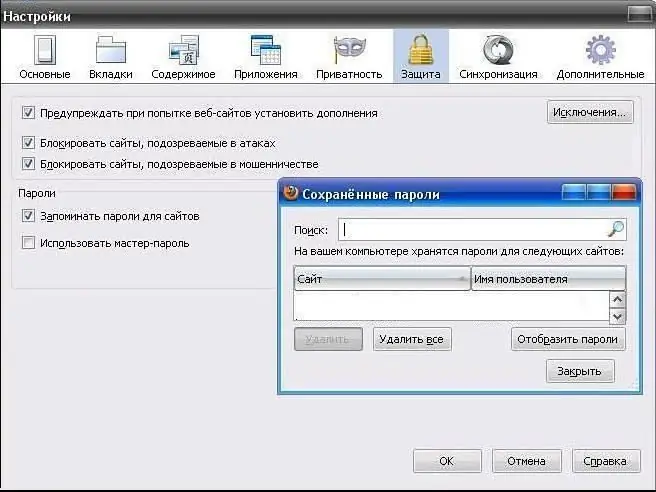
Зарыл
- - Windows иштөө тутумун иштеткен компьютер;
- - Интернетке кирүү;
- - веб-браузерлер: Mozilla Firefox, Opera, Internet Explorer, Google Chrome;
- - Opera Password Recovery программасы;
- - BehindTheAsterisks пайдалуу программасы.
Нускамалар
1 кадам
Эгерде сиз Mozilla Firefox браузерин орнотууну күйгүзгөн кукилерди орнотуп, Интернетте карап жатсаңыз, анда сакталган логиндериңизди жана паролдоруңузду түз эле программадан табыңыз. Интернет браузериңизди иштетип, "Куралдар" пунктун ачып, тутумдун орнотууларына өтүңүз. Бир нече өтмөктөрдү камтыган пайда болгон терезеде "Коргоо" опциясын жандырыңыз.
2-кадам
Пайда болгон бөлүмдөгү "Сакталган сырсөздөр" баскычын чыкылдатып, веб-браузердин жаңы барагына өтүңүз. Анда ар кандай интернет ресурстарына киргенде компьютердин эс тутумунда сакталып турган идентификациялык белгилер бар. "Сырсөздөрдү көрсөтүү" сабын чыкылдатыңыз. Купуя маалыматыңызды коргоп, ошол эле браузердин менюсунда паролду орното аласыз.
3-кадам
Популярдуу Opera браузерин колдонуп, дүйнөлүк веб-ресурстарга кирсеңиз, колдонуучунун аттарын билип алыңыз. Веб браузериңиздин жогору жагындагы Куралдар менюсун ачып, сырсөз башкаргычын колдонуңуз жана колдонуучулардын кирүү тизмесин көрүңүз.
4-кадам
Opera Password Recovery утилитасын тандап сакталган сырсөздөргө жетүү үчүн кошумча программаны орнотуңуз. Үчүнчү жактын программасы сиздин жеке маалыматтарыңыздын толук коопсуздугуна кепилдик бербесин унутпаңыз.
5-кадам
Google Chrome'до сырсөздөрдү көрүп жатканда, браузердин куралдар тилкесинде тиешелүү параметрди ачыңыз. Өркүндөтүлгөн жөндөөлөргө өтүп, "Cookies файлдарын көрсөтүү" пунктун жандырыңыз.
6-кадам
Интуитивдик интерфейске ээ болгон BehindTheAsterisks ар тараптуу акысыз жардамчы программасын колдонуңуз жана стандарттык Internet Explorer браузеринин кукилеринен паролдорду табыңыз. Программанын параметрлерине өтүп, жылдызчалардын ордуна символдору бар коддуу сөздөрдү көрсөтүп, сырсөздөргө мүмкүнчүлүк алыңыз.






